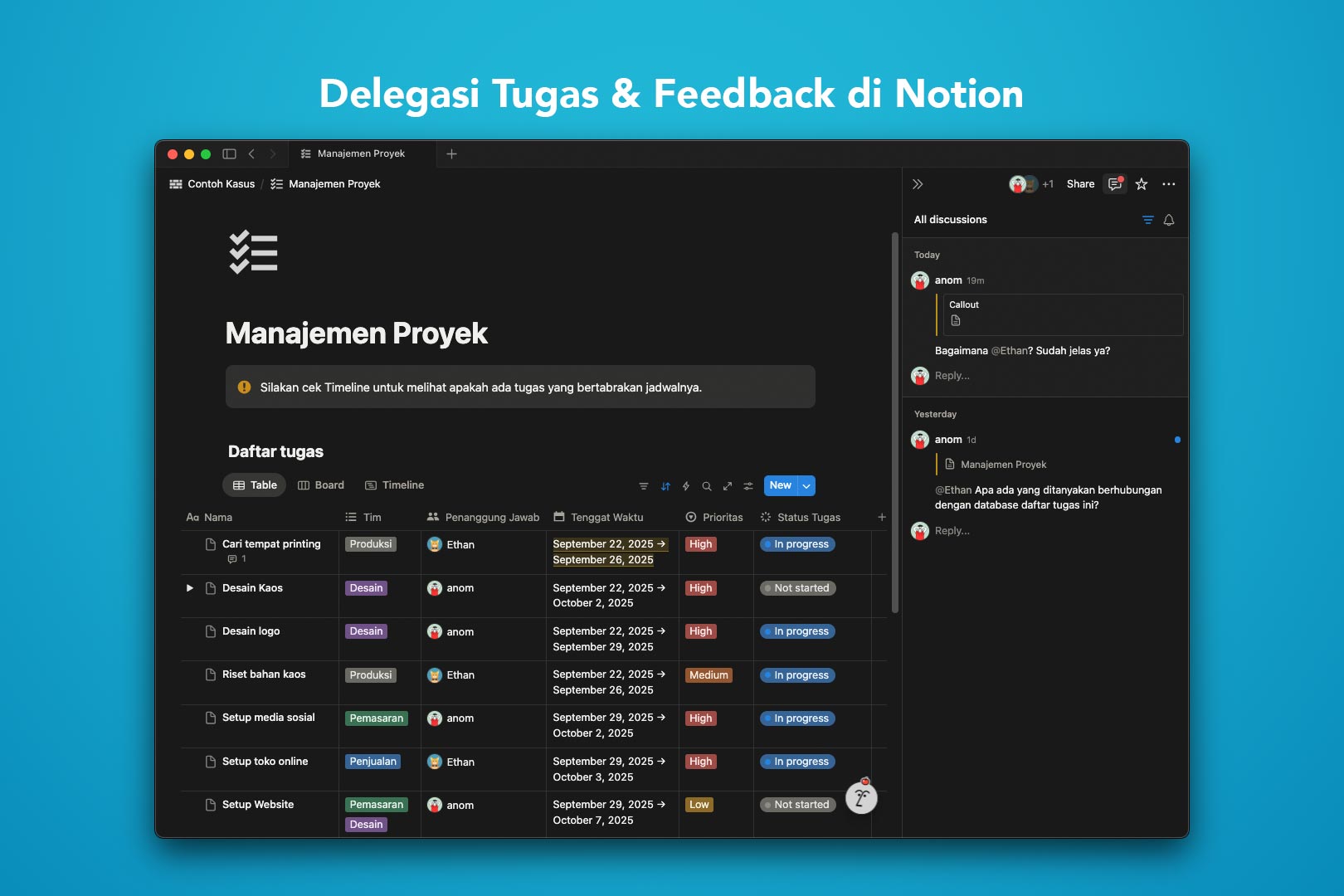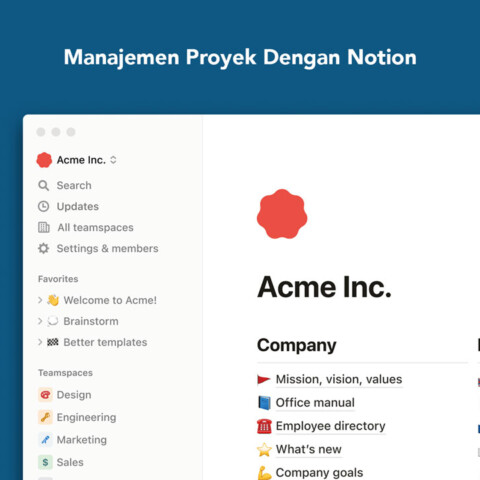Dalam bekerja bersama tim atau kolaborasi, komunikasi yang jelas dan terarah merupakan hal vital. Mulai dari delegasi tugas, diskusi proyek, melakukan koreksi, sampai meminta pendapat atau feedback dari anggota tim. Komunikasi yang tersebar dan tidak tercatat dengan baik bisa memicu kesalahpahaman dan pengambilan keputusan yang salah atau terlambat.
Sehubungan dengan itu, kami akan membahas fitur dan tips bagaimana memberikan tugas dan feedback di Notion. Karena, sebagai salah satu aplikasi yang sering dipakai sebagai sistem manajemen proyek, Notion memang memiliki fitur kolaborasi yang bisa mendukung alur kerja selaras.
Kalau Anda baru mulai menggunakan Notion, silakan baca panduan kolaborasi ini sampai tuntas.
Mengapa Notion Cocok untuk Kolaborasi Tim
Sebelum membahas fitur kolaborasi yang lebih detil, Anda perlu mengetahui beberapa hal yang membuat Notion bisa menjadi pilihan untuk platform manajemen proyek bersama tim.
- Real-Time Editing dan Transparansi
Notion bisa menjadi pusat aktivitas, tempat tiap anggota tim bisa melihat konten serta pembaruannya secara aktual. Hal ini akan menghindari informasi yang simpang siur. - Fleksibilitas Sistem
Anda bisa merancang sistem manajemen proyek dan menggunakannya sesuai kebutuhan organisasi Anda, termasuk untuk tim yang berbeda. Dengan begitu Anda dan anggota tim bisa membentuk alur kerja dan komunikasi yang khas. - Kanal Komunikasi Bervariasi
Notion menyediakan berbagai fitur untuk berkomunikasi dengan jelas; mulai dari menandai anggota tim sampai memanfaatkan aplikasi pesan pihak ketiga. Tiap anggota juga bisa mendapat pemberitahuan dari aplikasi Notion. - Izin Akses Granular
Anda bisa mengatur ruang kerja beserta izin akses anggota tim. Sehingga informasi bisa lebih terjaga dan anggota tim tetap fokus pada bidang mereka. - Pelacakan Tugas dan Komentar Terdokumentasi
Dengan penerapan database yang tepat, semua delegasi tugas bisa dilacak dengan baik. Begitu juga komentar yang dilakukan oleh anggota tim pada konten. Dengan begitu, pelaksanaan tugas beserta diskusi bisa berjalan selaras.
Dengan keunggulan seperti itu, Anda bisa memanfaatkan Notion untuk melakukan delegasi tugas dan mendapatkan masukan (feedback) dari anggota tim. Misalnya sebagai manajemen proyek untuk launching produk.
Memakai Database Untuk Delegasi Tugas
Delegasi tugas yang efektif memerlukan kejelasan mutlak mengenai apa (tugas yang harus dilakukan), siapa (penanggung jawab), dan kapan (tenggat waktu). Notion memfasilitasi konstruksi ini melalui database, yang menjadi fondasi dari sistem penugasan tim yang terukur.
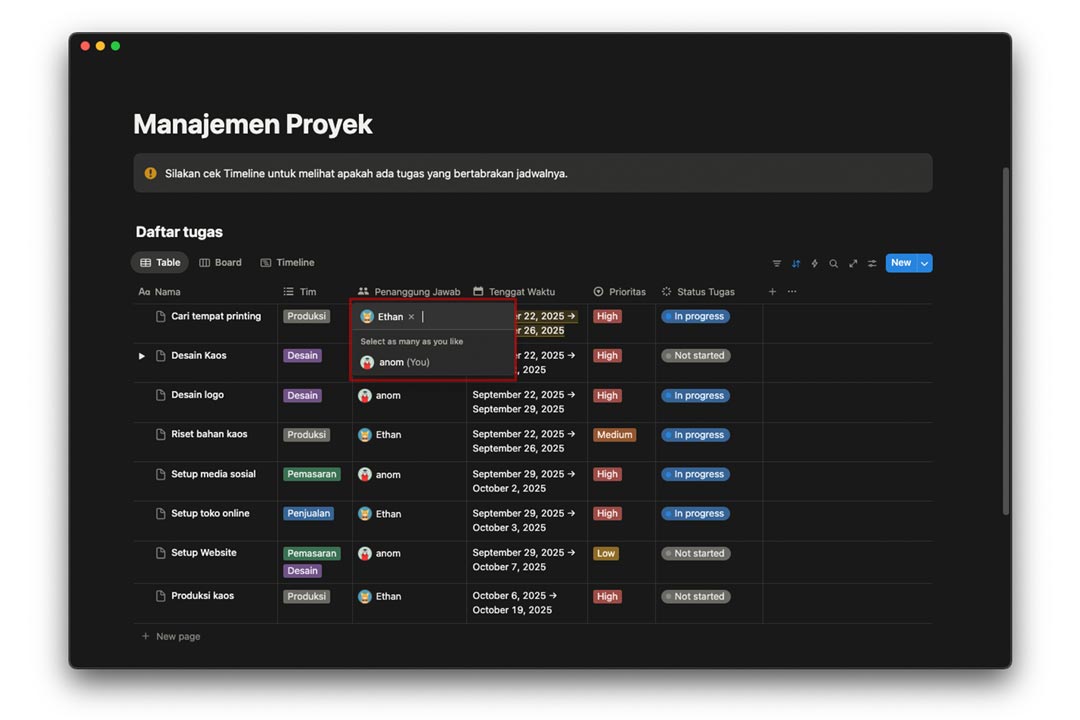
Untuk bisa memberikan tugas ke anggota tim dengan tepat, buatlah database tugas dengan property yang memenuhi syarat tersebut, yaitu:
- Nama tugas (Name): Untuk tugas-tugas yang ada. Tiap tugas merupakan halaman sendiri yang bisa mengandung informasi lebih rinci.
- Tenggat waktu (Date): Informasi kapan tugas harus selesai. Anda bisa memasang pengingat (reminder).
- Penanggung jawab (Person): Siapa yang mengerjakan tugas tersebut. Anggota tim akan menerima notifikasi saat mendapat tugas.
- Status (Status): Memberikan informasi apakah tugas belum dikerjakan, sedang dikerjakan, atau sudah selesai.
Anda juga bisa menambahkan property lain, seperti:
- Prioritas (Select): Memberi informasi tingkat kepentingan tugas.
- Divisi/Tim (Select / Multi-select): Berguna jika Anda membagi anggota dalam tim-tim berbeda.
- Dokumen (link ke page lain / URL / Files): Jika ada dokumen atau informasi terkait dengan tugas yang dilaksanakan.
Kemudian, Anda juga bisa mengatur database sesuai kebutuhan Anda, misalnya memisahkan tugas yang sudah selesai atau menerapkan dependency (ketergantungan) antar tugas. Anda pun bisa melengkapi database tugas ini dengan menambahkan berbagai tampilan (view) lain, seperti Board (Kanban), Kalender, dan Timeline (lini masa).
Dengan konstruksi manajemen proyek seperti ini, delegasi tugas bisa langsung berjalan dengan praktis, transparansi tetap terjaga, dan alur kerja pun jelas.
Untuk penjelasan lebih detil, silakan baca panduan database Notion.
Menggunakan @Mention di Halaman / Komentar
Database memang berguna untuk menerapkan sistem manajemen tugas yang terstruktur dan terukur. Selain itu, Notion memiliki fitur @mention yang bisa Anda gunakan di dalam halaman atau di dalam komentar.
Untuk menggunakan fitur @mention untuk orang di Notion, Anda bisa melakukannya seperti di media sosial, yaitu dengan mengetik simboll @ disusul nama anggota bersangkutan. Harap perhatikan, fitur ini berjalan jika orang tersebut sudah memiliki akun Notion.
Informasi di Halaman
Fitur @mention bisa sangat efektif dipakai di halaman untuk sesuatu yang bersifat informatif. Dengan begitu anggota tim tahu posisi mereka dan mereka harus menghubungi siapa jika ada kebutuhan tertentu.
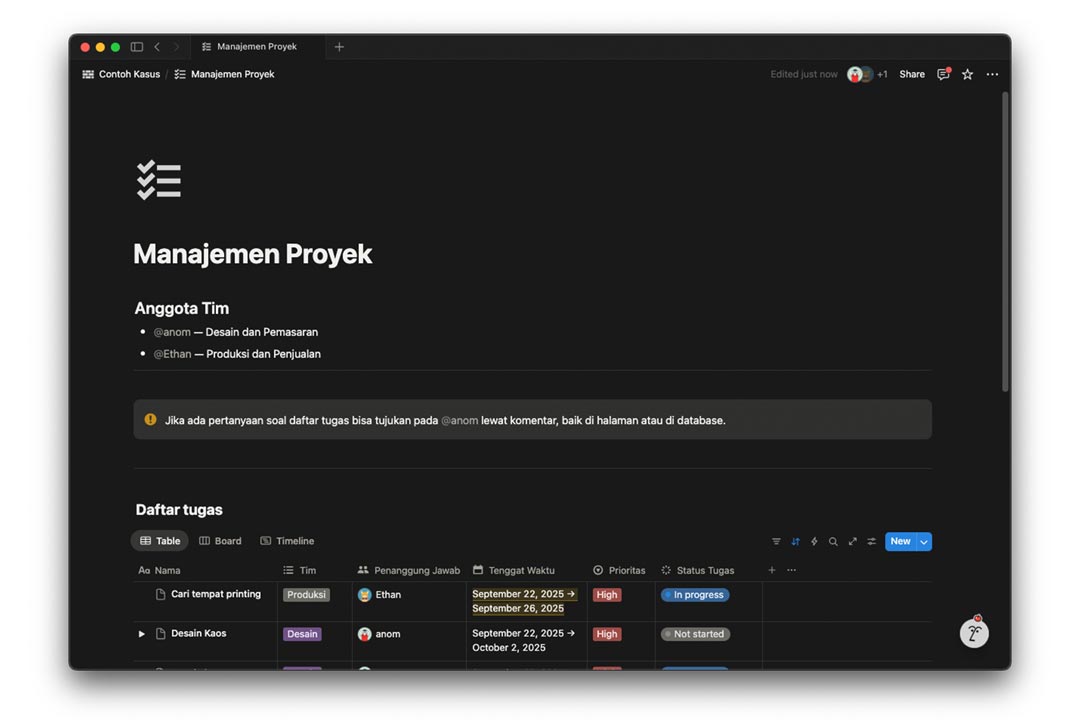
Sebagai contoh, Anda bisa membagi organisasi dalam tim-tim spesifik (marketing, produksi, keuangan, dll). Lalu di halaman utama masing-masing tim, Anda bisa memberikan orientasi pada anggota tim dan memperkenalkan team leader (pemimpin tim), juga informasi siapa anggota tim bersangkutan dengan @mention.
Komunikasi di Komentar
Notion menyediakan fitur komentar tempat Anda dan anggota tim bisa berkomunikasi. Entah itu untuk berdiskusi atau untuk tugas yang lebih spesifik, seperti feedback (umpan balik), koreksi, atau jika ada kebutuhan tertentu.
Ketika Anda berkomentar, Anda bisa menggunakan @mention dan bisa menyematkan (attach) file. Anda dan anggota tim bisa memberikan respon pada komentar tersebut berupa reaksi emoji, menandai sudah terselesaikan (bagi pemberi komentar/tugas), menandai sebagai belum dibaca, mengeditnya (bagi pemberi komentar), menyalin tautan (copy link), dan menghapusnya.
Ada 2 tempat komentar di Notion, yaitu: Di halaman itu sendiri (Page Discussion) dan pada blok atau hal di dalam database (Inline comments).
Page Discussion
Pada kebanyakan halaman, Anda bisa menemukan tombol Add Comment di bagian atas judul halaman bersangkutan (arahkan kursor ke sana). Kalau Anda menambahkan komentar, nantinya komentar itu akan muncul di bawah judul halaman bersangkutan.
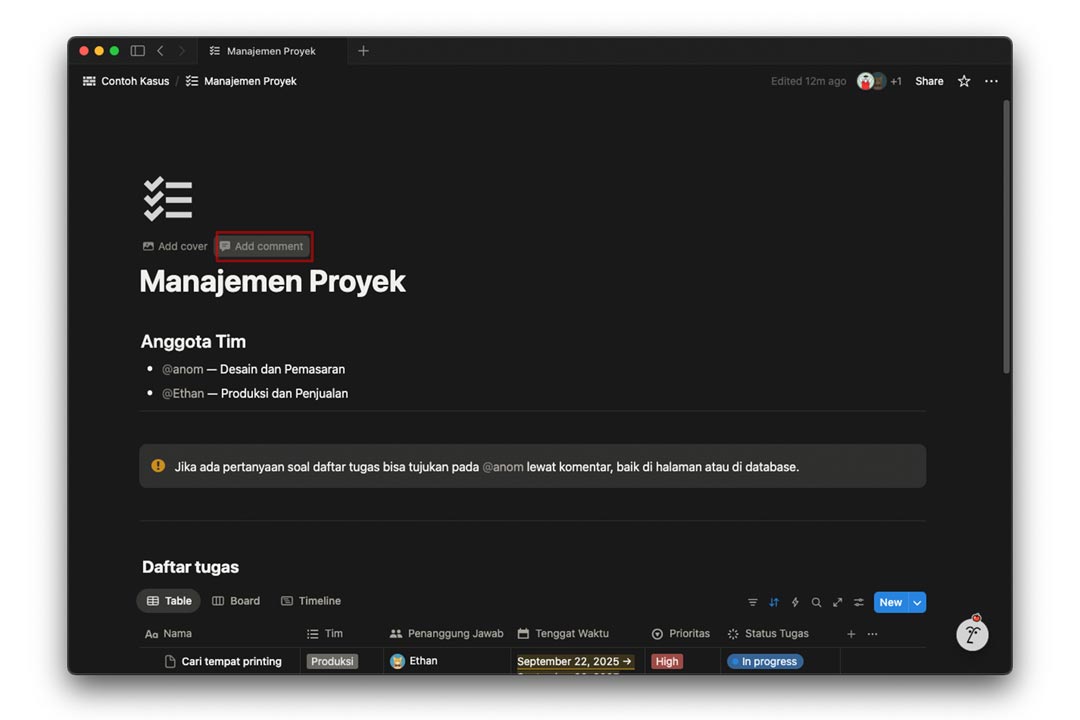
Anda bisa memilih untuk menampilkan Page discussion ini atau tidak melalui bagian Customize page di Setting halaman. Tapi, Anda tetap bisa melihat semua komentar dengan klik ikon komentar di bagian pojok kanan atas halaman di sebelah kanan tombol share.
Seperti namanya, bagian komentar ini berguna untuk berdiskusi tentang apa yang ada di halaman. Misalnya untuk mendapat feedback dari anggota tim apakah informasi atau database tugas di halaman tersebut sudah cukup jelas atau belum.
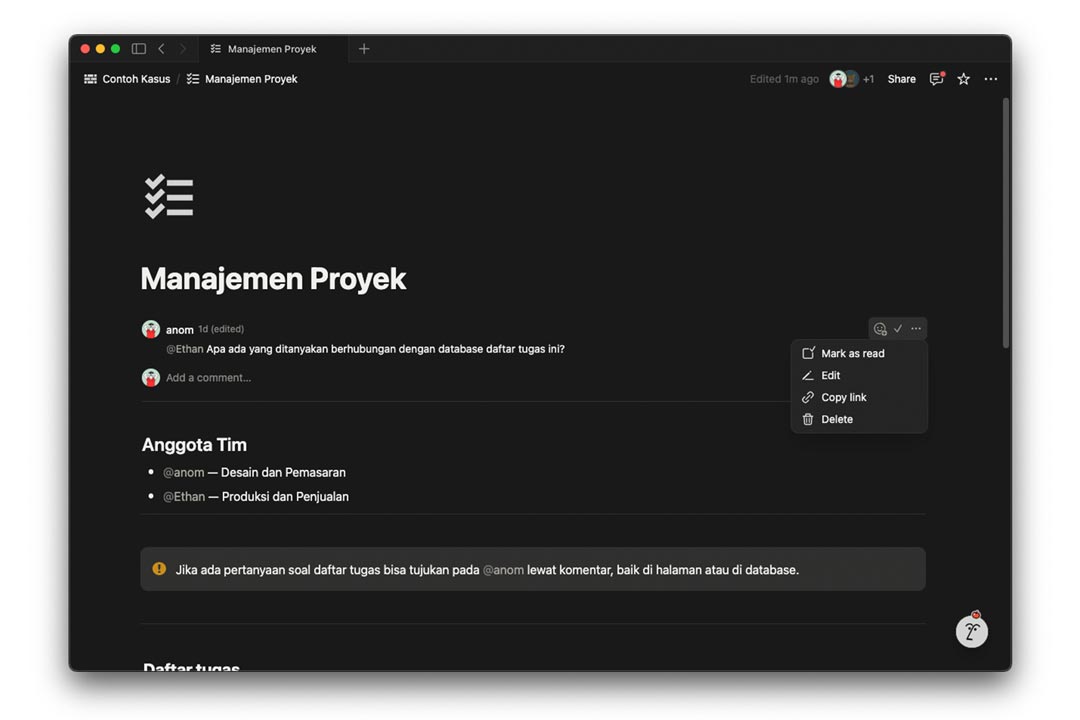
Selain itu, Anda juga bisa memanfaatkan fitur @mention di bagian komentar ini. Misalnya, Anda memberitahu anggota tim bersangkutan bahwa orang yang Anda sebut merupakan penanggung jawab halaman bersangkutan dan anggota tim bisa memberikan feedback kepadanya.
Inline Comment
Inline comment merupakan komentar yang bisa Anda berikan pada blok atau pada hal di dalam database. Oleh karena itu, Inline Comment sangat berguna dalam berkomunikasi dengan anggota tim untuk hal yang lebih spesifik. Entah itu mengingatkan sesuatu, memberi feedback, dan lain-lain.
Komentar untuk blok
Untuk blok, Anda bisa menemukannya dengan klik tombol ⋮⋮ pada saat Anda meletakkan kursor di sebelah kiri blok atau hal bersangkutan dan memilih Comment pada menu yang muncul.
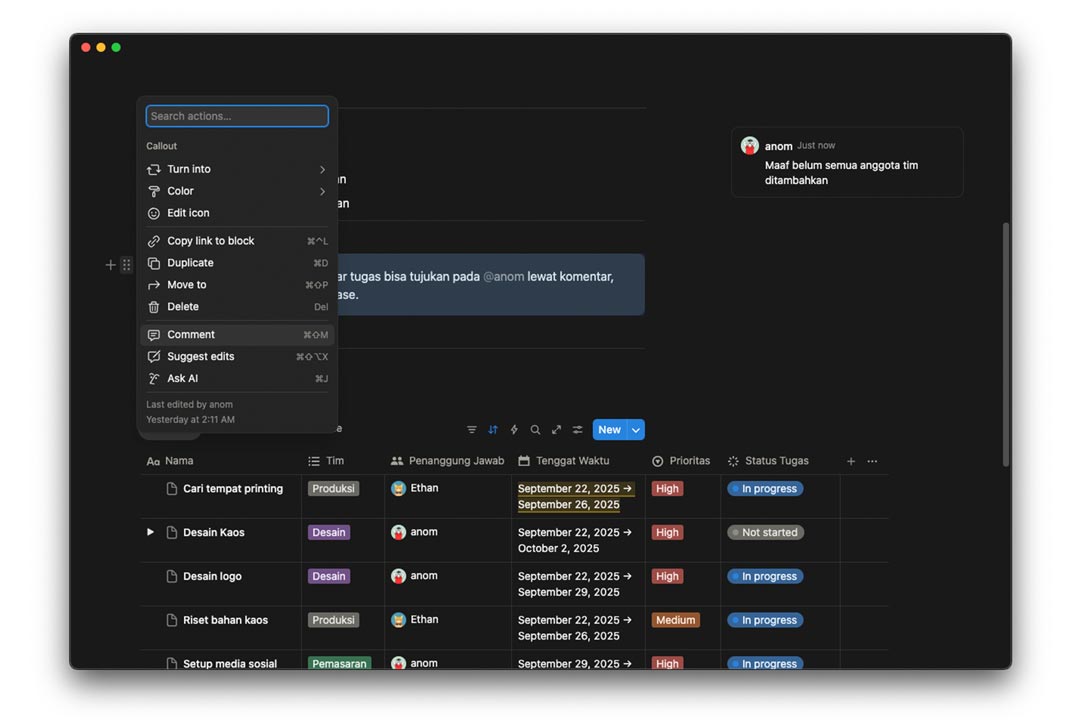
Jika Anda berkomentar pada sebuah blok, komentar itu akan muncul di sisi kanan blok bersangkutan.
Anda bisa mengatur bentuk tampilan komentar di blok tersebut melalui menu Customize page di Setting halaman. Pilihannya adalah Default (komentar terlihat) atau minimal (hanya ikon saja dan bisa diklik untuk membacanya).
Komentar di Dalam Database
Untuk memberi komentar pada salah satu tugas (property utama) di database, Anda bisa klik tombol ⋮⋮ pada saat Anda meletakkan kursor di sebelah kiri nama hal bersangkutan atau klik kanan pada kotak isian tersebut, lalu klik pada pilihan Comment.
Sementara untuk berkomentar pada isian kolom property lain, Anda bisa klik ikon komentar yang muncul saat Anda meletakkan kursor di sana.
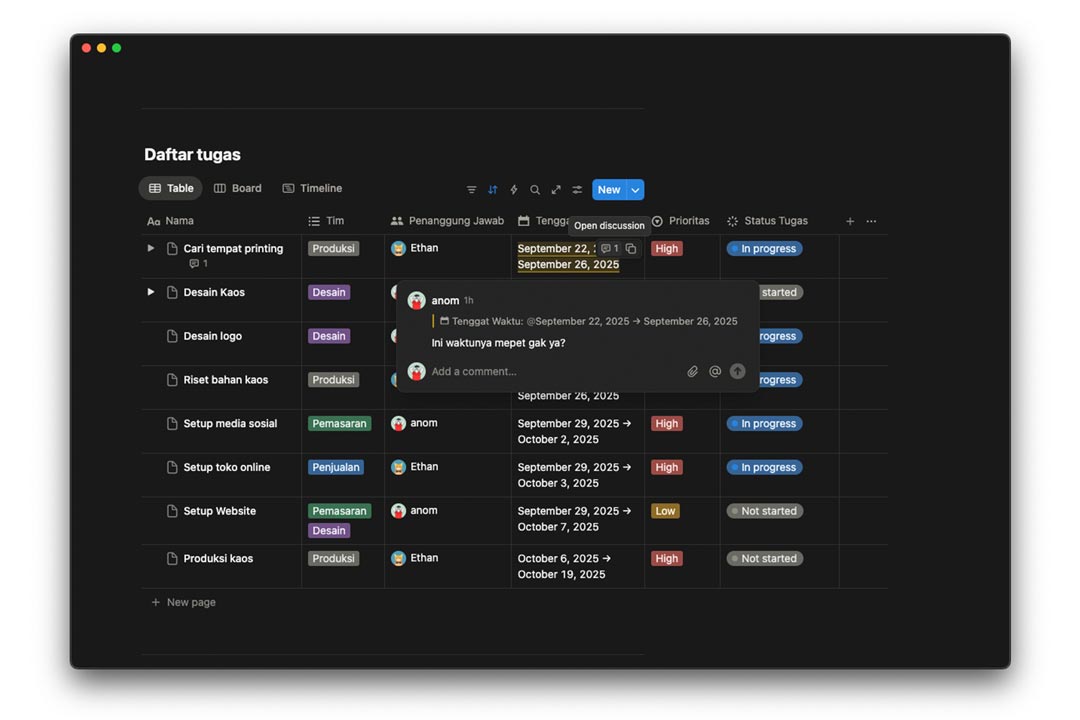
Ketika Anda mengomentari salah satu isian di database, akan ada ikon komentar muncul pada isian bersangkutan. Anggota tim bisa klik ikon tersebut untuk membaca komentar bersangkutan.
Selain itu, Anda juga bisa membuka halaman tugas dan melihat komentar untuk tugas tersebut di bawah daftar property. Untuk melihat semua komentar, termasuk yang untuk property lain, klik ikon komentar di atas halaman.
Memanfaatkan Formulir Untuk Feedback
Menyebar kuesioner ke anggota tim merupakan cara ampuh untuk mendapat masukan atau feedback. Terutama jika Anda ingin membahas topik tertentu secara spesifik.
Anda bisa membuat database berbentuk formulir dan menyusun pertanyaan beserta bentuk jawaban (teks, pilihan, dll), lalu mengirimkannya ke anggota tim. Nanti, Anda bisa melihat hasilnya di dalam tampilan database yang terhubung dengan formulir tersebut.
Cara membuat kuesioner / formulir untuk feedback anggota tim di Notion:
- Buat halaman atau sub-halaman khusus dan beri judul sesuai topik kuesioner.
- Ketik /form dan pilih Form – Database.
Notion akan membuat 2 view: Form builder (rancangan formulir) dan Response (daftar tanggapannya). - Tulis judul dan deskripsi kuesioner (judul ini akan dibaca oleh penerima).
- Tulis pertanyaan untuk “Question 1” untuk menjadi inti/rangkuman respon anggota tim.
- “Question 1” akan muncul sebagai property utama (Title/Name) di tabel database hasil.
- Tulis pertanyaan kedua untuk identitas responden dengan pilihan jawaban dari property Person.
- Sayangnya, property Person belum bisa jadi property utama di database Notion.
- Isian identitas responden perlu ada karena Notion tidak mengisi secara otomatis walau Anda mengirimnya ke anggota tim yang memiliki akun Notion.
- Lanjutkan menyusun pertanyaan kuesioner sesuai kebutuhan.
- Klik tombol Preview untuk melihat bagaimana bentuk kuesioner itu sebelum Anda kirim.
- Klik tombol Share form.
- Atur pilihan akses dan pengisian.
- Who can fill out: Siapa yang bisa mengisi kuesioner (pilih yang ada di ruang kerja Notion milikmu)
- Anonymous response: Apa bisa mengisi tanpa identitas (matikan supaya jawaban lebih bisa dipertanggungjawabkan).
- Access to submission: Batasan akses (anggota tim tetap bisa menjawab walau Anda memilih No access).
- Salin tautan (copy link) dan kirim ke anggota tim.
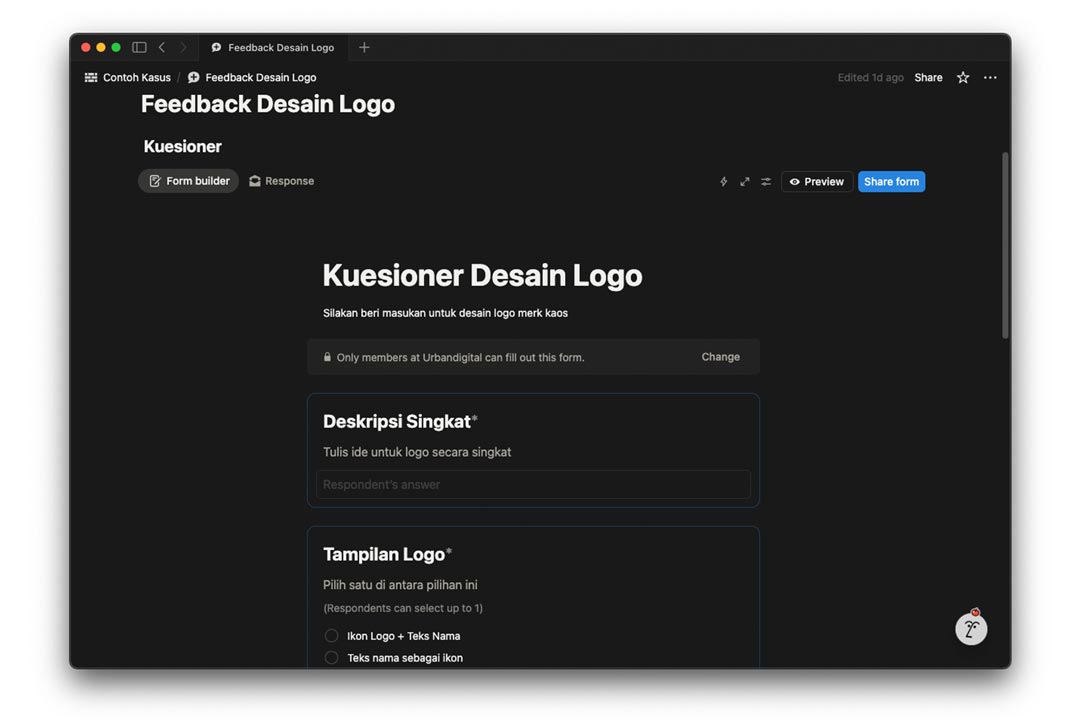
Harap perhatikan:
- Jika Anda membutuhkan feedback dari tim tertentu, maka lebih baik buat kuesioner ini pada halaman di teamspace bersangkutan. Ini akan memudahkan Anda mengatur batasan akses ke kuesioner tersebut.
- Lalu, Anda juga harus mengirim tautan ke anggota tim bersangkutan. Karena Notion hanya memberikan pilihan batasan akses (bukan pilihan tujuan) dan tidak mengirimnya secara otomatis.
Menerapkan Database untuk Polling
Sayangnya, Notion belum memiliki sistematika polling entah sebagai blok. Tapi Anda bisa menerapkan database untuk melakukan polling dari anggota tim. Hal ini sedikit membutuhkan kreativitas Anda sebagai pembuatnya, karena bentuknya bisa berbeda sesuai tujuan yang ingin Anda capai.
Sebagai contoh, Anda ingin menentukan logo dari beberapa pilihan desain. Anda bisa membuat database dengan pilihan desain itu dan meminta anggota tim memasukkan nama mereka sebagai voting dan kemudian menyajikan jumlah voting yang masuk untuk masing-masing pilihan.
Berikut salah satu cara membuat polling sederhana di Notion:
- Buat halaman atau sub-halaman khusus dan beri judul sesuai topik polling.
- Ketik /database dan pilih Database – Inline.
- Di kolom property Name masukkan nama subyek polling (atau biarkan sebagai Nama saja).
- (opsional) Jika gambar menjadi pilihan:
- Buat kolom property Files & Media, lalu beri nama kolom tersebut (misal: desain).
- Upload gambar sesuai pilihan (yang ada di Nama).
- Buat kolom mekanisme voting:
- Buat kolom property Person dan beri nama ‘Dipilih oleh’.
- Kosongkan, biar anggota tim yang mengisinya sesuai nama mereka.
- Buat kolom untuk menghitung jumlah voting (jumlah nama anggota yang memilih).
- Buat kolom dengan property Formula, lalu beri nama ‘Jumlah voting’.
- Masukkan kode length(nama property Person) → sesuai langkah 5 menjadi length(Dipilih oleh).
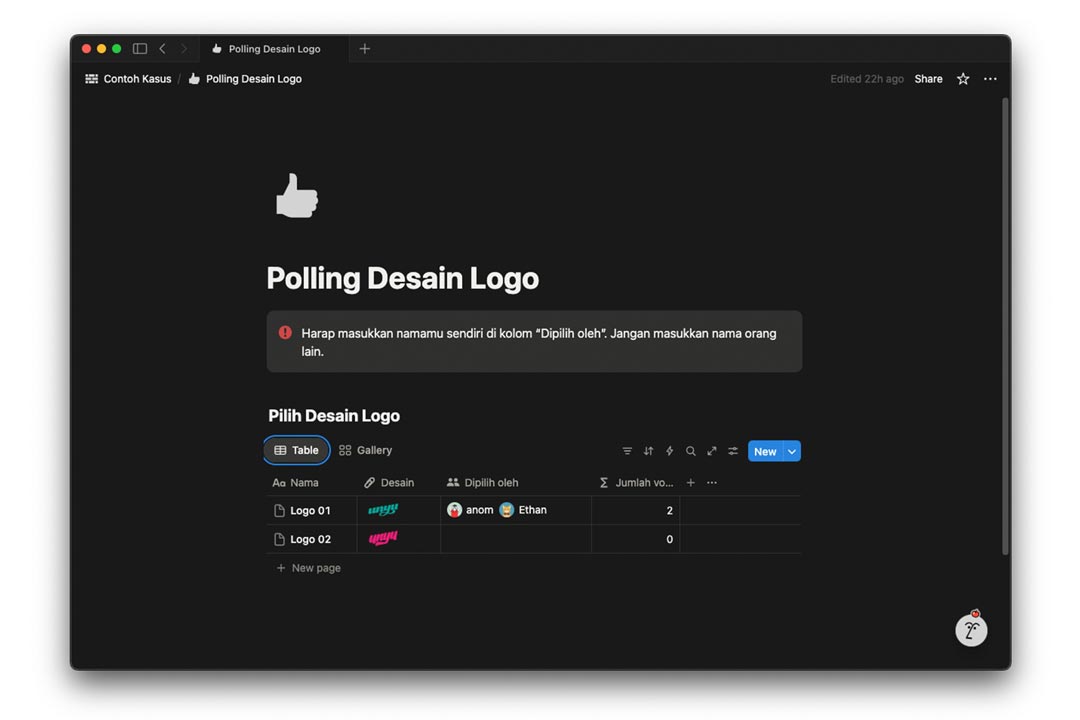
Jika voting tersebut meliputi pilihan gambar, Anda bisa membuat tampilan Gallery agar anggota tim bisa melihat hasilnya dengan lebih jelas.
- Buat Gallery view.
- Pada pilihan Layout, masuk ke Card preview dan pilih nama property Files & Media (sesuai contoh di langkah 4: desain).
- Pada Property visibility, aktifkan property ‘Dipilih oleh’ (Person) dan ‘Jumlah voting’ (Formula).
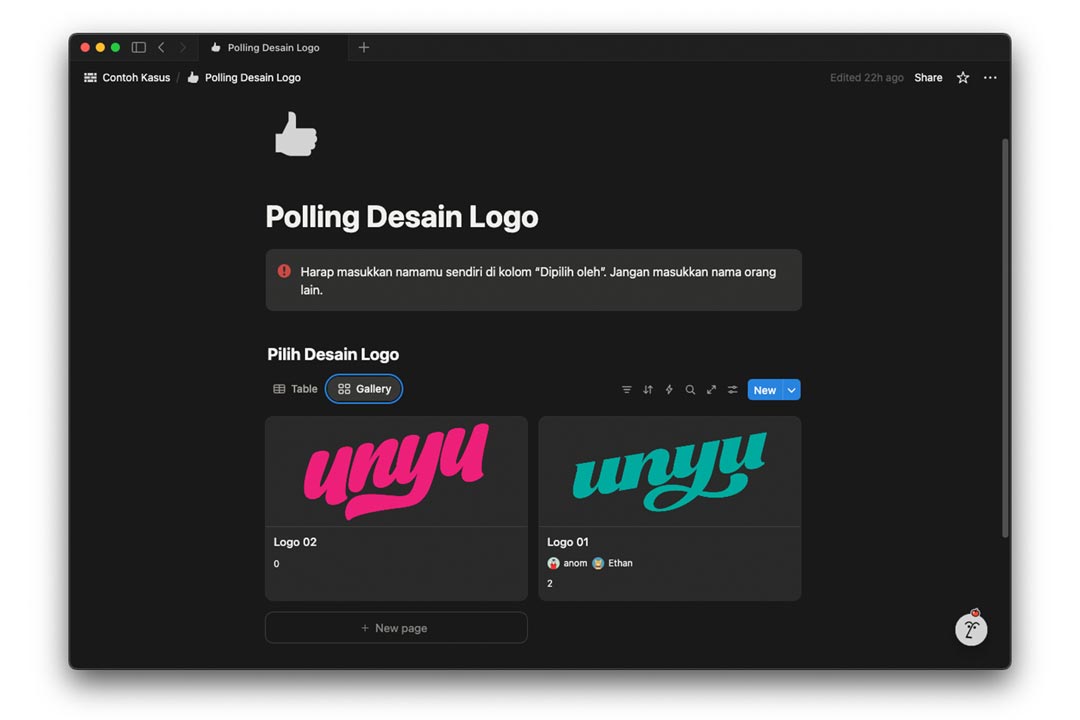
Tapi harus diakui, tampilan tabel lebih mudah untuk melakukan voting langsung, sementara pada tampilan gallery kita harus masuk ke halaman pilihan bersangkutan untuk memasukkan nama di property ‘Dipilih oleh’.
Pemberian Tugas dan Feedback Jadi Dasar Kolaborasi
Berkolaborasi memang tidak hanya sekedar mengerjakan sesuatu bersama-sama. Karena tanpa delegasi tugas dan alur komunikasi yang baik, kolaborasi menjadi tanpa arah dan justru bisa memperlambat produktivitas.
Notion, walau merupakan sarana kerja kolaborasi yang mumpuni, juga hanyalah sebuah alat. Kita sebagai pengguna lebih berperan penting melalui bagaimana kita menggunakan alat tersebut.
Oleh karena itu, gunakan tiap fitur Notion dengan baik: Rancanglah database yang mudah dipahami untuk pemberian tugas, manfaatkan @mention sesuai tempat dan konteksnya, gunakan kuesioner atau polling untuk mendapatkan feedback yang lebih detil.
Tentunya dengan fleksibilitas Notion Anda bisa bereksperimen dalam menerapkan berbagai bentuk database sesuai kebutuhan. Selain itu, lihat juga template survey atau feedback yang ada di Marketplace Notion. Siapa tahu ada yang bisa Anda pakai atau minimal menjadi bahan referensi.